TNS xin tổng hợp các ứng dụng UWP đã giới thiệu trong nửa đầu tháng 12/2017 này và giới thiệu thêm hai app mới cho phép bạn quản lý dữ liệu trên 4shared, quản lý và nghe nhạc lưu trên OneDrive.
Shiye Browser – Trình duyệt UWP điều khiển bằng cử chỉ

Shiye Browser là một trình duyệt độc đáo, hỗ trợ điều khiển như mở đóng tab bằng cử chỉ và nhiều tính năng hay khác nữa như quét mã QR, chế độ ban đêm,… bạn xem cách sử dụng trình duyệt tại đây.
Lịch Việt – Vạn Niên – Xem ngày tốt xấu, giờ hoàng đạo/hắc đạo trên Windows 10

Nếu bạn muốn xem lịch Âm trên Windows 10, hãy dùng thử Lịch Việt – Vạn Niên. Một ứng dụng miễn phí và không quảng cáo hỗ trợ xem lịch Âm, ngày tốt xấu, hướng xuất hành trong ngày phục vụ cho công việc hay nhu cầu của bạn.
Xem lại bài viết tại đây.
Metro Video Player (S) – Ứng dụng xem video mới cho Windows 10
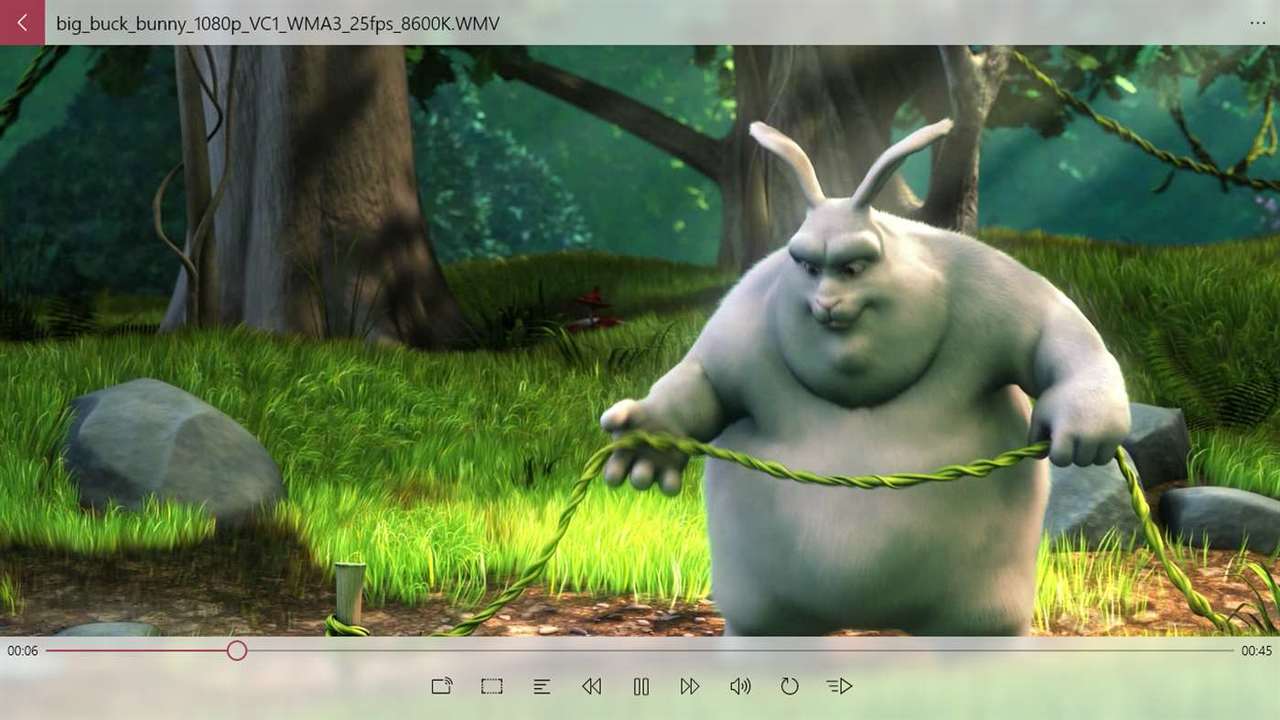
Metro Video Player (S) là ứng dụng phát video mới, nó hỗ trợ phát nhiều định dạng video như: AVI, 3GP, M4V, MOV, MP4, WMV, MKV, FLV, MPEG, F4V, WEBM, VOB, TS, M2TS,.. Bạn xem lại bài viết cách sử dụng tại đây.
The Weather 14 days – Xem thời tiết hơn 450 ngàn địa điểm trên thế giới

Thêm một ứng dụng hỗ trợ bạn xem thời tiết với giao diện đẹp mắt và hiện đại. Bạn xem cách sử dụng tại đây.
ClipboardX – Lưu nội dung trong bộ nhớ đệm, đồng bộ qua OneDrive

ClipboardX là một ứng dụng tuyệt vời để bạn lưu giữ những nội dung sao chép trong clipboard hệ thống và lấy lại dễ dàng. Đặc biệt, ứng dụng còn hỗ trợ sao lưu và đồng bộ qua OneDrive để bạn có thể truy cập nội dung sao chép trên bất kỳ thiết bị chạy nền tảng Windows 10 . Bạn xem lại bài viết tại đây.
4shared – Quản lý, download/upload và mở phát file trên 4shared
4shared từ lâu đã quen thuộc với người dùng Việt Nam, một dịch vụ lưu trữ miễn phí và cho phép tìm kiếm và download những tập tin công khai. Với người dùng Windows 10, bạn có thể quản lý, download/upload và chia sẻ dữ liệu thông qua ứng dụng UWP giới thiệu trong bài viết.
Ứng dụng tương thích Windows 10 và Windows 10 Mobile. Dung lượng 13 MB.
Vào ứng dụng, bạn tiến hành đăng nhập (Login) bằng tài khoản đã có hay đăng nhập bằng tài khoản Facebook, Google. Nếu chưa có, bấm Sign up để đăng ký tài khoản ngay trong ứng dụng. Sau đó, bạn cần kích hoạt trong email đăng ký để sử dụng đầy đủ tính năng trên dịch vụ.

Giao diện ứng dụng đơn giản và không quảng cáo. Nó bao gồm các mục:
1. My 4shared:
Quản lý các tập tin, thư mục đang lưu trữ trong tài khoản của bạn. Để tải file lên, bấm nút biểu tượng Upload > chọn file > Open.

Mỗi lượt, bạn chỉ được upload tối đa một tạp tin với dung lượng tối đa là 2 GB (tài khoản miễn phí). Bạn có thể chọn mở file bằng chương trình trên hệ thống bằng cách bấm vào tập tin > Open with. Nếu muốn lưu file về máy, bấm vào nút ba chấm của file > Download > chọn nơi lưu > Save.

Để lấy link chia sẻ của file, bạn bấm lên tập tin > bấm biểu tượng Share phía trên > Copy link. Để lấy link chia sẻ cho thư mục file, bạn mở thư mục đó > bấm biểu tượng Share > Copy link.

Trong lần đầu chia sẻ, bạn phải thực hiện thêm bước thiết lập thuộc tính chia sẻ: Who can view folder (chọn chế độ xem cho thư mục: riêng tư hay công khai), Anyone with link (quyền hành động với file, chỉ xem hay có thể chỉnh sửa).

Tiếp theo, bạn nhập địa chỉ email người muốn chia sẻ vào Invite friends > bấm Send. Nếu muốn gửi người trong danh bạ, bạn bấm Contacts và cấp quyền cho phép truy cập vào danh bạ. Sau này, muốn thiết lập lại thuộc tính chia sẻ. Bạn chọn Sharing settings trong nút trình đơn ba chấm trên giao diện chính.
2. Discover:
Mục khám phá và tải file chia sẻ công khai trên 4shared về máy tương tự như trên trang chủ dịch vụ này. Bạn nhập tên file vào hộp Search hay bằng cách vẽ (bấm cây bút) với thiết bị cảm ứng > Enter.

Kết quả sẽ hiện ra ngay bên dưới, chúng được phân loại theo từng thể loại: Any (tất cả thể loại file), Apps (ứng dụng), Music (tập tin âm thanh), Video (tập tin video), Images (tập tin ảnh).
Bạn bấm vào file để xem thông tin hay xem phát nội dung nếu thuộc định dạng hỗ trợ như MP4, MP4, PNG,… Để tải file, bấm nút ba chấm > Download.

Khá tiếc là phiên bản UWP này còn thiếu một số thể loại như sách và văn thư.
3. Shared with me:
Quản lý những file và thư mục chia sẻ với bạn.
4. Settings:
Muốn đăng xuất thì bạn vào đây, bấm Log out.
MusicPlayer for OneDrive – Nhe nhạc lưu trữ trên OneDrive
Bạn có muốn thưởng thức các bài nhạc lưu trữ trên OneDrive mà không cần mở trình duyệt hay tải về. Hãy dùng MusicPlayer for OneDrive để truy cập và thưởng nhạc online lưu trữ trên dịch vụ đám mây OneDrive dễ dàng.
Ứng dụng tương thích Windows 10. Dung lượng 18 – 50 MB.
Vào ứng dụng, bạn bấm Login to OneDrive with Microsoft Account và tiến hành đăng nhập cũng như chấp nhận các yêu cầu khi kết nối.
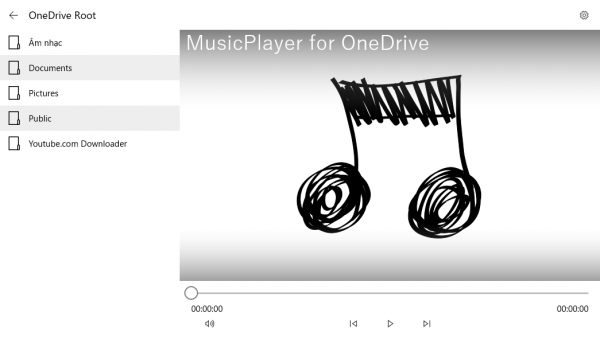
Giao diện MusicPlayer for OneDrive không quảng cáo, cách sử dụng không có gì khó khăn. Cột bên trái hiển thị toàn bộ thư mục lưu trữ trong mục Files của OneDrive.
Bây giờ, bạn chỉ cần mở thư mục chứa bài hát muốn phát > bấm lên nó. Giao diện phát luôn hiển thị ở bên phải, bạn có thể dừng/tạm dừng, điều chỉnh âm lượng, chuyển tiếp bài tại thanh điều khiển bên dưới.

Khi thử nghiệm, MusicPlayer for OneDrive có thể phát tập tin âm thanh có định dạng MP3 và M4A. Nếu bạn muốn đăng xuất khỏi tài khoản Microsoft đang sử dụng, bấm nút bánh răng > Sign out.


